CAD图纸字体问号问题解决办法.docx
《CAD图纸字体问号问题解决办法.docx》由会员分享,可在线阅读,更多相关《CAD图纸字体问号问题解决办法.docx(15页珍藏版)》请在冰豆网上搜索。
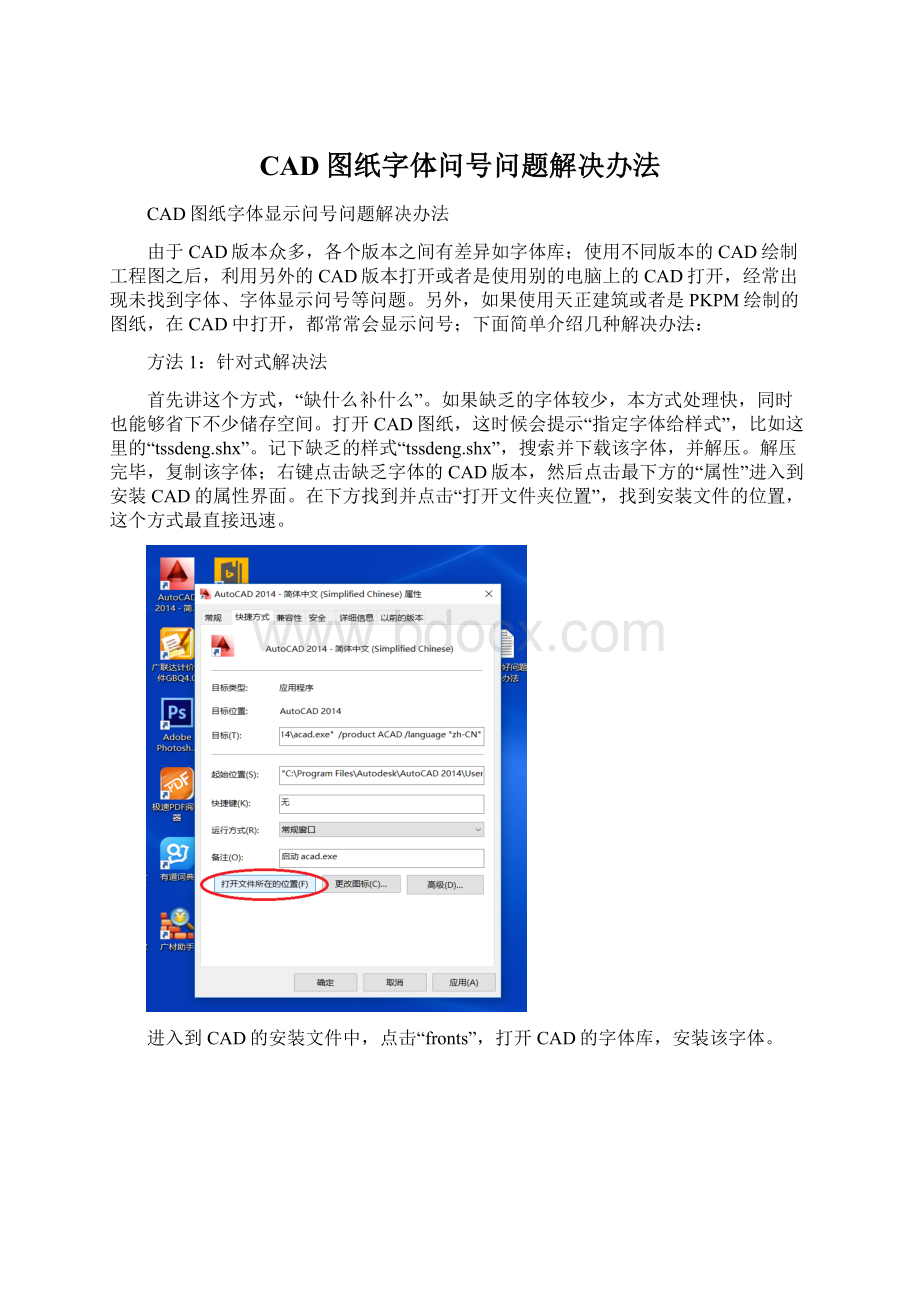
CAD图纸字体问号问题解决办法
CAD图纸字体显示问号问题解决办法
由于CAD版本众多,各个版本之间有差异如字体库;使用不同版本的CAD绘制工程图之后,利用另外的CAD版本打开或者是使用别的电脑上的CAD打开,经常出现未找到字体、字体显示问号等问题。
另外,如果使用天正建筑或者是PKPM绘制的图纸,在CAD中打开,都常常会显示问号;下面简单介绍几种解决办法:
方法1:
针对式解决法
首先讲这个方式,“缺什么补什么”。
如果缺乏的字体较少,本方式处理快,同时也能够省下不少储存空间。
打开CAD图纸,这时候会提示“指定字体给样式”,比如这里的“tssdeng.shx”。
记下缺乏的样式“tssdeng.shx”,搜索并下载该字体,并解压。
解压完毕,复制该字体;右键点击缺乏字体的CAD版本,然后点击最下方的“属性”进入到安装CAD的属性界面。
在下方找到并点击“打开文件夹位置”,找到安装文件的位置,这个方式最直接迅速。
进入到CAD的安装文件中,点击“fronts”,打开CAD的字体库,安装该字体。
把上一步复制的字体粘贴到“Fonts”文件夹里。
使用同样的方式,将缺失的几个字体安装到本文件夹中。
然后关闭CAD,重新打开,字体问号就会消除。
方法2:
全面式解决法
首先下载字体库,如果使用天正绘制的而显示问号,搜索引号内内容“天正建筑字体库下载”,如果是PKPM绘制的而显示问号,搜索引号内内容“PKPM字体库下载”;若是CAD中绘制的,直接XX搜索“CAD字体库大全”,下载字体库,然后解压。
打开刚才下载并解压的CAD、或者是PKPM或者是天正建筑字体库,然后全选字体复制到“Fonts”文件夹内,“Fonts”文件夹打开方式同上面方法一的步骤。
由于是打包下载的体字库,与CAD安装时自带的一部分字体是重复的,此时可以选择“替换目标中的文件”。
一般显示问号的字体情况这个方法都可以解决,如果解决不了,可以尝试下面这种方法。
方法3:
文字样式永久指定法
由于一些字体是稀有专属的,刚才进行了以上的操作皆无效,那就只有使出这个办法了。
这里是显示问号的字体。
比如这里是钢筋等级出现问号。
首先进行字体样式指定,点击“格式”,然后点击“文字样式”,进入到文字样式对话框中。
进入文字样式中,点击右上方的“新建”,新建一个文+字样式。
在新建文字样式中,输入样式名,如这里的“钢筋等级符号”,点击“确定”,由于钢筋等级符号是最为特殊的,故这里以此为例,其他的缺乏文字样式,较为简单。
选中刚才新建的“钢筋等级符号”,然后“字体”选择“tssdeng.shx”,大字体选择“hztxt.shx”,点击“应用”。
返回到工程图纸窗口,右键点击显示问号的字体,然后点击“属性”,或者直接使用“ctrl+1”,调出特性栏目。
记下这里的三个关键信息:
上方的“文字”(你的名字估计不一样,以你的为准),下方的“图层”“1526”(你的估计不一样,以你的名字为准),点击一下ESC取消文字选中。
在命令栏,输入“q”,选择“qslect”,或者是直接点击“工具”,点击“快速选择”
进入到快速选择栏目中,这里选择刚才记下的三个重要信息:
对象类型选择“文字”,特性选择“图层”,值选择“1526”,然后点击“确定”。
这时候所有的该图层的显示问号的文字都被选中。
如果这时候的特性对话框不见了,点击“工具”,“特性”调出来。
在特性对话框中,在样式后面点击,选择刚才新建的“钢筋等级符号”。
在旁边点击一下。
可以看见,所有的问号都消失了,关掉特性对话框。
本方式的好处在于,通过一次指定,以后都不需要再次指定,算是非常方便的一个方式。
方法4:
借用其他软件法
还有一些比较另类的图纸,字体显示是以块建立的,这时就没法使用上述方法3了,这时只能借用其他软件来打开图纸让带问号的字体显示出来了,这里介绍一个图纸打开软件“kjCAD”或叫“快捷CAD”,也可以直接XX下载,安装。
上述软件安装完成后,可以选择直接把有问号字体的CAD图纸拖到这个软件里,也可以先打开软件,然后选择“文件”-“打开”,找到你要打开的CAD图纸。
这时图纸打开,你会发现原来显示问号的字体都时可见的了。
但是这个软件有个缺点,只能看图,不能进行编辑。
我们也可以通过这个软件,把可以正常显示字体的图纸保存为PDF格式的文件,具体操作方式为:
打开软件,选择“转换”
选择“DWG/DXF→PDF”
选择“添加文件”,如果同时转换多个CAD图纸,此时也可以选择“添加多个文件,然后添加需要转换的CAD图纸
然后选择“转换布局”-“所有布局”,“页面大小”-根据自己的要求选择,然后点击开始转换。
需要注意:
我们要转换的CAD图纸必须得在CAD打印框内,如果不在打印框内,此时转换完成后显示是空白页,所以需要我们先把需要转换的内容移到CAD打印框中。
不在CAD打印框内
移动到CAD打印框内后
然后点击“开始转换”,完后后点击“关闭”,此时就把能正常显示字体的图纸转换成PDF格式的了,转换完成的PDF格式的文件默认保存在原图纸的文件内。
这种消除问号字体的方法比较少用,操作比较复杂,大家简单了解就可以。
以上解决CAD图纸字体显示问号的几种方法,只是个人总结,希望大家有更方便快捷解决的方法可以分享,共同学习。